Como preencher uma caixa de combinação apenas com valores únicos no Excel?
Quando você cria uma caixa de combinação com uma lista de dados que inclui alguns valores duplicados, esses valores duplicados não serão excluídos automaticamente na caixa de combinação. Nesse caso, como você pode exibir apenas itens únicos na sua caixa de combinação? Talvez este tutorial possa ajudá-lo.
Preencha a caixa de combinação apenas com valores únicos usando código VBA
 Preencha a caixa de combinação apenas com valores únicos usando código VBA
Preencha a caixa de combinação apenas com valores únicos usando código VBA
O seguinte código VBA pode ajudá-lo a adicionar os valores únicos ao criar uma caixa de combinação; por favor, faça o seguinte:
1. Insira uma caixa de combinação primeiro, clique em Desenvolvedor > Inserir > Caixa de Combinação (Controle ActiveX) e, em seguida, arraste o mouse para desenhar uma caixa de combinação, veja a captura de tela:
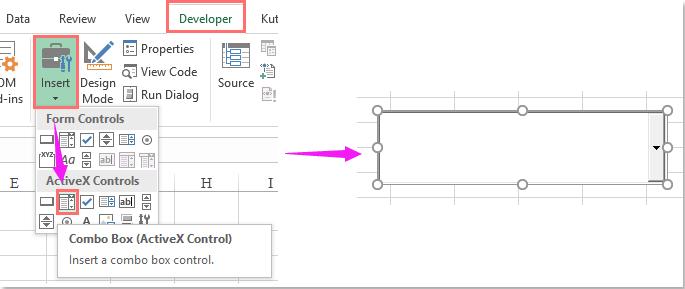
2. Em seguida, clique com o botão direito do mouse na caixa de combinação e escolha Visualizar Código no menu de contexto, veja a captura de tela:
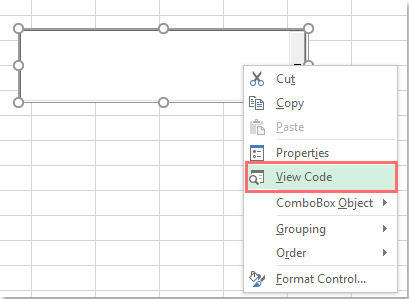
3. A janela Microsoft Visual Basic for Applications será aberta; copie e cole o seguinte código para substituir o código original.
Código VBA: caixa de combinação com valores únicos:
Public Sub Populate_combobox_with_Unique_values()
'Updateby Extendoffice
Dim vStr, eStr
Dim dObj As Object
Dim xRg As Range
On Error Resume Next
Set dObj = CreateObject("Scripting.Dictionary")
Set xRg = Application.InputBox("Range select:", "Kutools for Excel", _
ActiveWindow.RangeSelection.AddressLocal, , , , , 8)
vStr = xRg.Value
Application.ScreenUpdating = False
With dObj
.comparemode = 1
For Each eStr In vStr
If Not .exists(eStr) And eStr <> "" Then .Add eStr, Nothing
Next
If .Count Then
ActiveSheet.ComboBox1.List = WorksheetFunction.Transpose(.keys)
End If
End With
Application.ScreenUpdating = True
End Sub
Observação: No código acima, ComboBox1 é o nome da sua caixa de combinação criada; você pode alterá-lo conforme necessário.
4. Em seguida, pressione a tecla F5 para executar este código e, na caixa de prompt, selecione a lista de fonte de dados que deseja adicionar à caixa de combinação, veja a captura de tela:
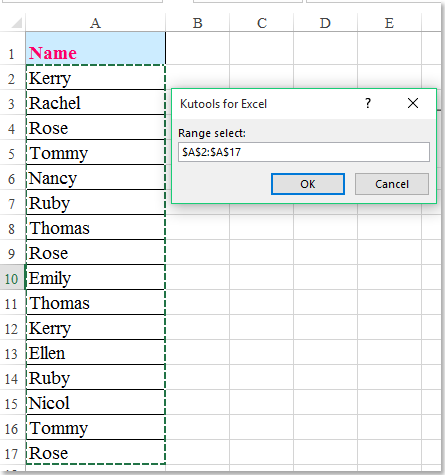
5. E depois clique no botão OK; apenas os valores únicos são exibidos na caixa de combinação, veja a captura de tela:
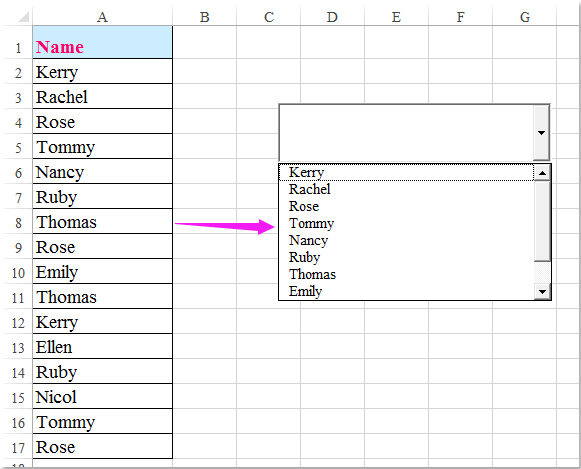
Dica: Se não houver a guia Desenvolvedor na faixa de opções, este artigo Como mostrar/exibir a guia Desenvolvedor na Faixa de Opções do Excel 2007/2010/2013? pode ajudá-lo a exibir a guia Desenvolvedor.

Desbloqueie a Magia do Excel com o Kutools AI
- Execução Inteligente: Realize operações de células, analise dados e crie gráficos — tudo impulsionado por comandos simples.
- Fórmulas Personalizadas: Gere fórmulas sob medida para otimizar seus fluxos de trabalho.
- Codificação VBA: Escreva e implemente código VBA sem esforço.
- Interpretação de Fórmulas: Compreenda fórmulas complexas com facilidade.
- Tradução de Texto: Supere barreiras linguísticas dentro de suas planilhas.
Melhores Ferramentas de Produtividade para Office
Impulsione suas habilidades no Excel com Kutools para Excel e experimente uma eficiência incomparável. Kutools para Excel oferece mais de300 recursos avançados para aumentar a produtividade e economizar tempo. Clique aqui para acessar o recurso que você mais precisa...
Office Tab traz interface com abas para o Office e facilita muito seu trabalho
- Habilite edição e leitura por abas no Word, Excel, PowerPoint, Publisher, Access, Visio e Project.
- Abra e crie múltiplos documentos em novas abas de uma mesma janela, em vez de em novas janelas.
- Aumente sua produtividade em50% e economize centenas de cliques todos os dias!
Todos os complementos Kutools. Um instalador
O pacote Kutools for Office reúne complementos para Excel, Word, Outlook & PowerPoint, além do Office Tab Pro, sendo ideal para equipes que trabalham em vários aplicativos do Office.
- Pacote tudo-em-um — complementos para Excel, Word, Outlook & PowerPoint + Office Tab Pro
- Um instalador, uma licença — configuração em minutos (pronto para MSI)
- Trabalhe melhor em conjunto — produtividade otimizada entre os aplicativos do Office
- Avaliação completa por30 dias — sem registro e sem cartão de crédito
- Melhor custo-benefício — economize comparado à compra individual de add-ins